
¿Cómo transferir contactos del teléfono LG a la computadora sin pasos adicionales?

Uno de los mejores fabricantes de teléfonos inteligentes Android, la compañía LG, ha lanzado varios teléfonos insignia 5G con características sorprendentes este año. Sosteniendo el viejo teléfono LG, puede perseguir el LG W31 + / Wing 5G / G8 ThinQ / G8s ThinQ / G8X ThinQ / G7 ThinQ / G8 / G7 / G6 / G5, que vienen en diferentes pantallas, características y tecnologías. Como los contactos son los datos más importantes en nuestros teléfonos, tendrá que transferir contactos del teléfono LG a la computadora antes de realizar el cambio. Pero, ¿cómo transferir contactos del teléfono LG a la computadora? Esta publicación le facilita la exportación de contactos desde el teléfono LG a la computadora sin esfuerzo al brindarle un tutorial más detallado que otras publicaciones en línea.
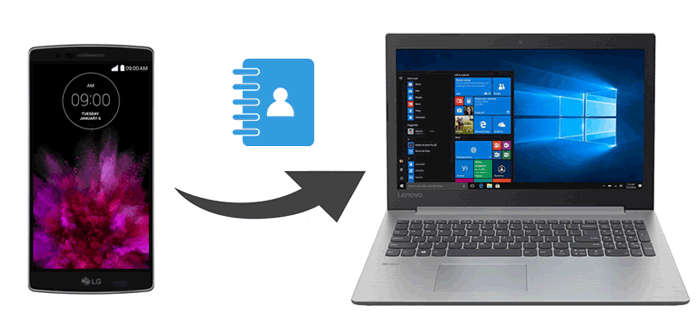
Forma 1. Cómo transferir contactos desde el teléfono LG a la computadora usando Coolmuster Android Assistant (recomendado)
Forma 2. Cómo descargar contactos del teléfono LG a la computadora a través de la cuenta de Gmail
Forma 3. Cómo exportar contactos desde el teléfono LG a la computadora con tarjeta SD
Si quieres tener derecho a decidir qué contactos transferir a tu ordenador, no puedes perderte el Coolmuster Android Assistant. Esta poderosa aplicación le permite administrar, transferir, hacer copias de seguridad y restaurar contactos y muchos otros datos Android en una computadora con un solo clic. Puede transferir selectivamente los contactos deseados o toda la lista de contactos mediante un cable USB o de forma inalámbrica. Es fácil, rápido, seguro y conveniente.
La descripción general de Coolmuster Android Assistant:
* Transfiere SMS, contactos, registros de llamadas, música, videos, fotos, aplicaciones, etc., entre un teléfono Android y una computadora.
* Haga una copia de seguridad y restaure los datos generales del teléfono Android en una computadora con un solo clic sin pérdida de calidad del archivo.
* Conecte rápidamente su teléfono y computadora con un cable USB o una red Wi-Fi.
* Administre los datos del teléfono: envíe, reenvíe, copie, responda mensajes de texto, instale y desinstale aplicaciones, elimine registros de llamadas, exporte contactos a Outlook e importe contactos desde Outlook.
* Compatible con LG W31 + / LG Wing 5G / LG G8 ThinQ / G8s ThinQ / G8X / G8X ThinQ / G7 ThinQ / G7 Fit / G7 One / G6 Pro / G5 Lite / G Flex 3, LG V60 ThinQ / V50 ThinQ / V50S ThinQ / V34 / V30 / V30s +, LG W30 / W30 Pro / W10, etc., y otros dispositivos Android que ejecutan al menos Android 4.0, como Samsung, Sony, HTC, Motorola, Huawei, Google, etc.
1. Instale Coolmuster Android Assistant en su computadora, ejecútelo e ingrese al módulo Android Assistant de la caja de herramientas.

2. Conecte su teléfono LG a la computadora con un cable USB. Luego toque la barra de notificaciones y habilite la depuración USB en su teléfono cuando se le solicite. Después de eso, este programa detectará automáticamente su dispositivo. Una vez hecho esto, verá la interfaz de inicio a continuación.

3. Haga clic en Contactos en el panel izquierdo, elija los contactos que desea transferir y presione el botón Exportar en el menú superior para transferir contactos desde el teléfono LG a la computadora.

Guía de vídeo
Puede consultar el video a continuación para ver cómo exportar contactos desde el teléfono LG a la computadora:
Si desea transferir todos los contactos de su teléfono LG a una computadora, puede seguir los pasos a continuación.
1. Instale y ejecute Coolmuster Android Assistant en su computadora.
2. Conecte su teléfono LG a la computadora de la misma manera. Después de una conexión exitosa, ahora puede transferir contactos desde el teléfono LG a la computadora. Haga clic en la opción Super Toolkit en la parte superior.

3. Seleccione Copia de seguridad y marque Contactos en la tabla. Finalmente, toque la opción Copia de seguridad después de elegir una ubicación de almacenamiento.

Te puede interesar:
Cómo transferir contactos de LG a Samsung de 5 maneras [2020 actualizado]
[Resuelto] ¿Cómo copiar contactos de un teléfono Android a SIM en 2020? (Simple y Efectivo)
Aparte de lo anterior, también puede usar una cuenta de Gmail para transferir contactos desde el teléfono LG a la computadora de forma inalámbrica. Para realizar la transferencia de contactos, al principio, debe sincronizar los contactos con Google, luego descargar los contactos de su cuenta de Gmail a su PC o Mac. De esta manera, no es necesario que descargue ninguna aplicación de terceros. Por lo tanto, a las personas que prefieren la transferencia inalámbrica les puede encantar esta forma.
A continuación, te explicamos cómo hacerlo.
1. En su teléfono LG, abra la aplicación Contactos y elija los contactos deseados.
2. Haga clic en la opción Importar/Exportar , toque Google en la interfaz y exporte los contactos como archivos VCF . A continuación, presione Aceptar.
3. Visite la página del sitio web de Contactos de Google desde el navegador de una computadora e inicie sesión con la misma cuenta de Gmail que usa para hacer una copia de seguridad de los contactos. Luego, marque la casilla junto al nombre del contacto para seleccionar todos los contactos, toque Exportar, seleccione exportar como CSV de Google. Por último, pulsa Exportar para transferir los contactos a tu ordenador.

Lecturas complementarias:
¿Quieres transferir contactos desde el ordenador a tu nuevo teléfono Android? Aquí hay 3 formas sencillas de importar contactos CSV a un teléfono Android sin problemas.
Puede seguir esta guía para restaurar sus fotos almacenadas en Samsung Secure Folder.
Si su teléfono LG es compatible con una tarjeta SD, puede exportar los contactos de su teléfono a la tarjeta micro SD y luego copiar los archivos de vCard en su computadora. Los pasos a continuación le muestran cómo transferir contactos desde el teléfono LG a la computadora usando una tarjeta SD.
1. Abra la aplicación Contactos en su teléfono LG.
2. Haga clic en la tecla Menú, toque Más y elija Importar/Exportar en la siguiente pantalla.
3. Presione Exportar a tarjeta SD y elija los contactos que desea exportar o toque Seleccionar todo en la esquina superior izquierda. Después de eso, presione Exportar y Aceptar.

Son dos formas de transferir contactos del teléfono LG a la computadora. En comparación, puede encontrar Coolmuster Android Assistant es la opción óptima para realizar la transferencia de contactos. Es fácil, seguro y rápido administrar los datos de su teléfono LG y, lo que es más importante, le permite seleccionar los contactos que desea exportar. Si bien la forma de Gmail es un poco compleja y es posible que la forma de la tarjeta SD no esté disponible en algunos modelos de LG.
Te recomendamos encarecidamente que pruebes esta aplicación. Si encuentra la dificultad al usarlo, puede dejar un comentario a continuación.
Artículos relacionados:
¿Cómo transferir contactos de teléfonos HTC / LG a la computadora?
La mejor guía sobre cómo realizar la transferencia de archivos LG a la computadora
Cómo transferir fotos desde el teléfono LG a la computadora con el máximo cuidado
Las 5 mejores formas de enfocarse en cómo transferir contactos de Android a la computadora
4 formas de transferir mensajes de texto desde el teléfono LG a la computadora
LG Contacts Recovery - Recupere contactos eliminados de LG G8 / G7 / G6 / G5 / G4 / G3 / Optimus

 Transferencia Android
Transferencia Android
 ¿Cómo transferir contactos del teléfono LG a la computadora sin pasos adicionales?
¿Cómo transferir contactos del teléfono LG a la computadora sin pasos adicionales?





